een van de meest bruikbare vormen van vragen is een ratingschaal, waarbij u mensen vraagt om aan te geven hoe tevreden ze waren met een item of een dienst. U kunt vervolgens de antwoorden op deze vragen analyseren om te zien of mensen over het algemeen tevreden of ontevreden zijn, zodat u beter kunt beoordelen waar u de moeite kunt nemen om uw aanbod te verbeteren.
hier zijn bijvoorbeeld vijf waarderingsvragen met een vijfpuntsschaal.
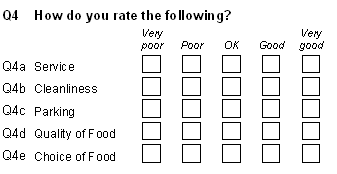
u kunt de antwoorden op deze vragen gebruiken om u te helpen te beoordelen of u moet investeren in een grotere parkeerplaats of beter voedsel.
dit werkblad legt enkele problemen uit over het gebruik van de gegevens zoals deze nu zijn, en beschrijft hoe een tabel met drie kolommen en een eenvoudig staafdiagram kunnen worden opgezet om aan te geven of mensen over het algemeen tevreden zijn of niet.
Achtergrond
wanneer u naar de antwoorden kijkt, moet u voorzichtig zijn dat u weet wat er wordt geteld, en dat u vergelijk zoals met zoals.
bijvoorbeeld, hoe vergelijkt u de tevredenheid van mensen met parkeren en netheid als veertig mensen uw vragenlijst beantwoorden:
- tien mensen beantwoorden de parkeervraag, van wie acht goed selecteren
- veertig mensen beantwoorden de schoonheidsvraag, van wie twintig goed selecteren.
om de vergelijking nuttig te maken, kunt u:
- negeer de mensen die niet hebben gereageerd, en vergelijk het percentage van de mensen die hebben gereageerd die denken dat het goed is (in dit geval 80% denkt dat parkeren is goed, terwijl 50% denkt dat netheid is goed).
- tel de mensen die niet hadden gereageerd als neutraal, en vergelijk vervolgens de percentages (20% van alle respondenten vindt Parkeren goed, terwijl 50% vindt dat netheid goed is)
je moet dan je conclusies duidelijk weergeven.
hier zijn enkele manieren waarop u de ratinggegevens in tabellen kunt weergeven.
bekijk de antwoorden in detail.
Dit geeft aan hoeveel mensen en welk percentage van de mensen, geselecteerd welk antwoord op welke vraag.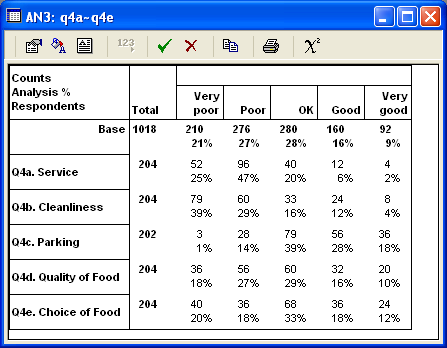
vergelijk de vragen als geheel
- u kunt betrouwbaarheidsboxen gebruiken om de slechte en zeer slechte antwoorden samen als negatief te groeperen, en de goede en zeer goede antwoorden samen als positief en zie welke vraag het hoogst scoort op negatieve of Positieve antwoorden.
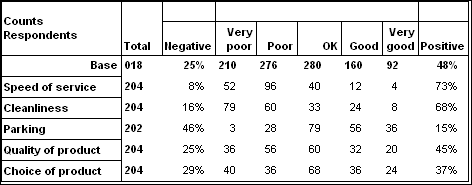
- je kon een waarde uitwerken voor alle antwoorden op een vraag en zien welke vraag gemiddeld het beste deed. Een van de duidelijkste manieren om dit te laten zien is om de reacties een score te geven variërend van negatief tot positief.
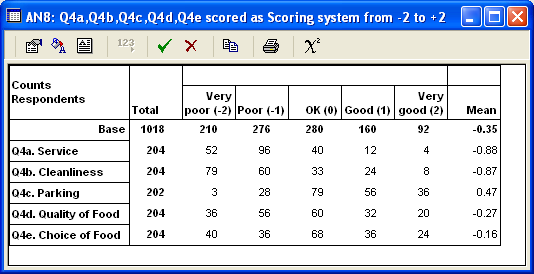
- u kunt de tabel reduceren tot drie kolommen met behulp van afgeleide variabelen, om het gemakkelijk te maken om de algemene trends te zien. Dit werkblad beschrijft hoe dit te doen.

samenvatting van stappen
dit werkblad gebruikt de tevredenheidsenquêtegegevens die bij Snap zijn geleverd en laat u zien hoe u afgeleide variabelen kunt maken op basis van de waarderingsvragen, zodat u de waarderingen in een tabel met drie kolommen kunt weergeven als positief, Ok of negatief.
de vragen op de beoordelingsschaal in de bij Snap 10 geleverde enquête van snSatisfaction zijn vragen Q4.a tot Q4.e.Deze worden weergegeven als afbeeldingskaarten in de enquête.
in het werkblad wordt uitgelegd hoe:
- Stap 1: Maak afgeleide variabelen voor de drie kolommen
- Stap 2: Maak een analysetabel van de afgeleide variabelen
- Stap 3: Maak een gestapeld staafdiagram van de afgeleide variabelen
Stap 1: Maak afgeleide variabelen voor de drie kolommen
u moet een nieuwe variabele met drie codes maken om elke ratingschaal met vijf niveaus weer te geven.
-
- klik op
 op de Snap-werkbalk om het venster variabelen te openen.
op de Snap-werkbalk om het venster variabelen te openen. - klik op
 op de werkbalk variabelen om een nieuwe variabele te maken.
op de werkbalk variabelen om een nieuwe variabele te maken. - zet de naam op V4a om u eraan te herinneren dat het is afgeleid van Q4.a.
- Stel het Type in op afgeleid. (De waarden in deze variabele zijn afgeleid van de antwoorden op de vragen van de ratingschalen.)
- Stel het Label in op Service (om u eraan te herinneren dat het de snelheid van de service vraag is).
- Stel het antwoord in op Single.
- Klik in het Etiketgebied voor code 1
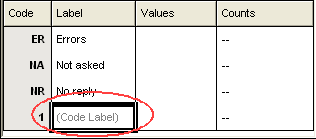
- Type negatief. Dit wordt de kop van de kolom in je analyse.
- Klik om naar de kolom waarden te gaan.
- voer een expressie in om de slechte of zeer slechte antwoorden op de ratingvraag te selecteren. In dit voorbeeld zijn dit de antwoorden 1 (Zeer slecht) en 2 (Slecht). De uitdrukking die deze antwoorden op de juiste vraag selecteert (Q4a in dit voorbeeld) is Q4a=(1,2). Dat wil zeggen, als het antwoord op Q4a 1 of 2 is, zal deze variabele een antwoord van negatief hebben.
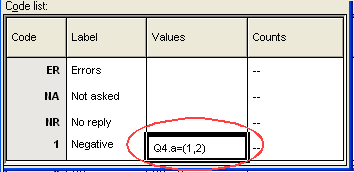
- Klik om naar de kolom Label voor code 2 te gaan en typ OK.
- klik om naar de kolom waarden te gaan en typ Q4a=3 (dat wil zeggen, het antwoord op Q4a is code 3, OK).
- klik om naar de kolom Label voor code 3 te gaan en typ positief.
- klik om naar de kolom waarden te gaan en typ Q4a=(4,5)(d.w.z. het antwoord op Q4a is code 4 of 5, goed of zeer goed).
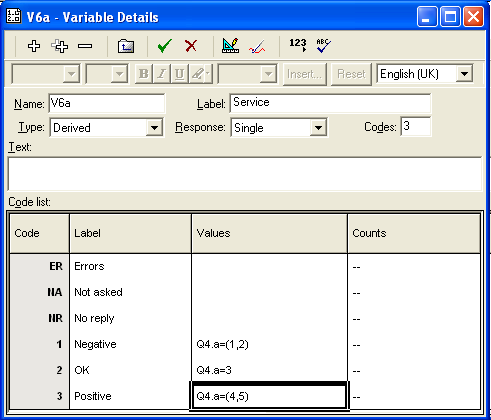
- klik op
 op de werkbalk variabelen om het aantal antwoorden te controleren voor de delen van uw nieuwe variabele. Dit toont de juiste tellingen.
op de werkbalk variabelen om het aantal antwoorden te controleren voor de delen van uw nieuwe variabele. Dit toont de juiste tellingen.
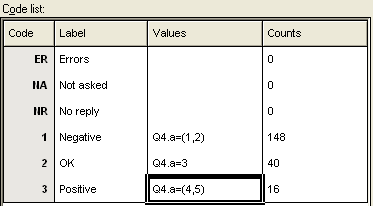
- klik op de knop
 om uw variabele op te slaan.
om uw variabele op te slaan. - markeer de variabele die u zojuist hebt gemaakt in het venster variabelen en klik op
 om het te klonen.
om het te klonen. - Bewerk de nieuwe gekloonde variabele. Wijzig de naam van de variabele naar V4b, het Label naar netheid en wijzig het vraagnummer dat wordt gebruikt in de codewaarden van Q4a naar Q4b.
- klik op
 om uw variabele op te slaan.
om uw variabele op te slaan. - herhaal klonen en bewerken van de variabele voor Q4c( Parkeren), Q4d (kwaliteit van voedsel) en Q4e (keuze van voedsel).
- klik op
Stap 2: Maak een analysetabel van de afgeleide variabelen
u kunt nu analyses maken op basis van de nieuwe afgeleide variabelen.
-
- om een eenvoudige tabel te maken, klikt u op
 op de Snap-werkbalk om het venster Resultatendefinitie voor een tabel te openen.
op de Snap-werkbalk om het venster Resultatendefinitie voor een tabel te openen. - voer V4a ~ V4e in als de analyse-expressie. (Als de namen van de variabelen niet in volgorde staan, moet u de variabelen afzonderlijk invoeren, in de formaten V4a, V4b, V4c, V4d, V4e.)
- Vink het Analysepercentage aan, zodat u kunt zien welk percentage van de mensen elk antwoord heeft gekozen.
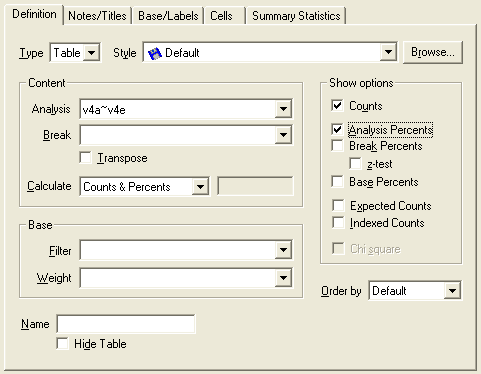
- klik .

- om een eenvoudige tabel te maken, klikt u op
Stap 3: Maak een gestapeld staafdiagram van de afgeleide variabelen
hoewel de tabel alle informatie toont die u nodig hebt, is het misschien gemakkelijker om het in een grafiek te zien. Deze stap toont het maken van een gestapeld staafdiagram om dezelfde resultaten weer te geven.
-
- klik op de knop
 op de werkbalk Snap om een grafiek te definiëren.
op de werkbalk Snap om een grafiek te definiëren. - Stel de stijl in op horizontaal gestapelde balk met label 2D.
- Selecteer de analyseterm die u voor de tabel hebt gebruikt in de vervolgkeuzelijst per analyse.
- controle telt als het niet wordt gecontroleerd.
- controleer het Transponeervak.
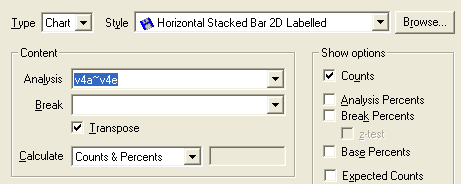
- Selecteer het tabblad Opmerkingen / titel en typ Tevredenheidsbeoordelingen als de titel van uw grafiek. Wis de waarden voor de analyse en Break grafiek As titels.
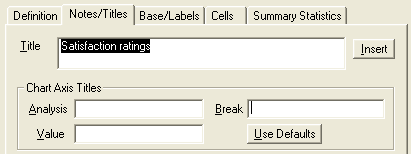
- Klik om de grafiek weer te geven. (Het kan nodig zijn om het definitievenster weg te slepen van het diagramvenster.)
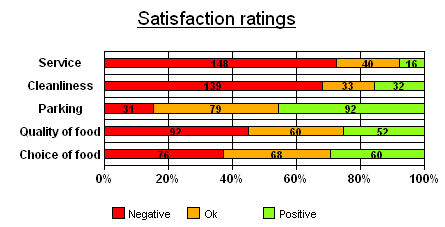
Dit toont de tevredenheid ratings als een enkele bar voor elke vraag. Het gedeelte van de balk dat negatieve beoordelingen vertegenwoordigt is rood. De positieve ratings sectie is groen. Het is gemakkelijk te zien dat mensen het meest ontevreden zijn over Service en het meest tevreden zijn met Parkeren.Het aantal reacties voor elke rating wordt gegeven op dat gedeelte van de bar.
- klik op de knop
conclusie
dit werkblad geeft een korte inleiding tot het werken met afgeleide variabelen om ratinginformatie op verschillende manieren weer te geven. U kunt afgeleide variabelen op vele andere manieren gebruiken. Voor meer informatie, zie de sectie over afgeleide variabelen in de handleiding en online help.
u kunt meer informatie vinden over het maken van de verschillende tabellen aan het begin van het werkblad in:
- “het creëren van een rooster tabel” in de Snap gebruikershandleiding en online help. De instructies zijn ook hier beschikbaar.
- ” Creating a satisfaction scale (or other ratings scale) ” in de Snap gebruikershandleiding en online help. De instructies zijn ook hier beschikbaar.
- “een tabel maken met behulp van een scoresysteem en samenvattende statistieken weergeven” in de Snap-gebruikershandleiding en online help. De instructies zijn ook hier beschikbaar.
als er een onderwerp is waarop u een werkblad wilt, e-mail naar [email protected]